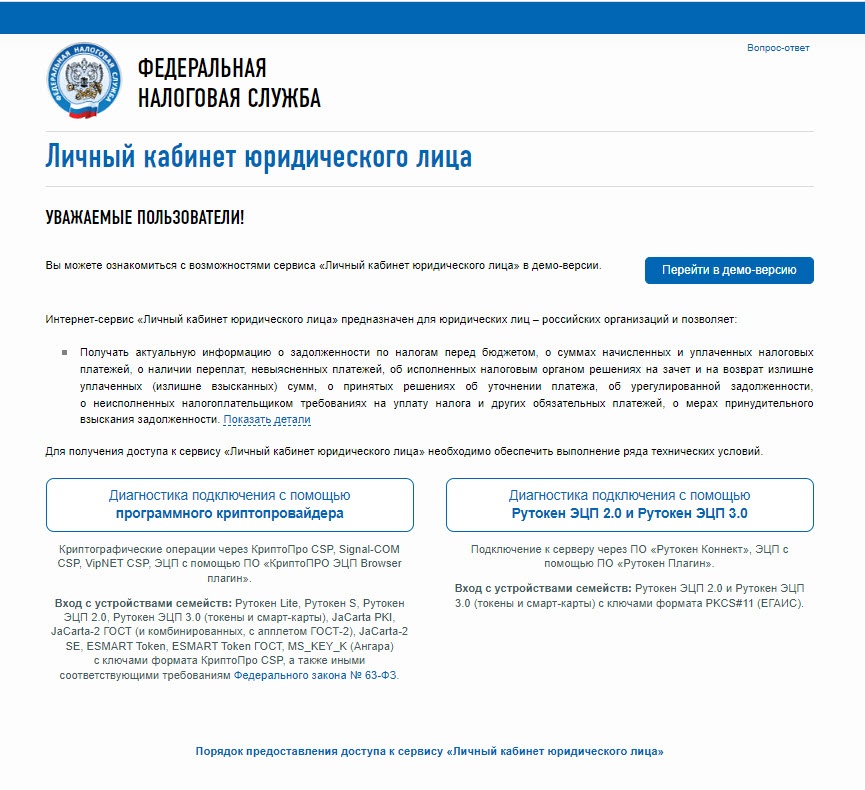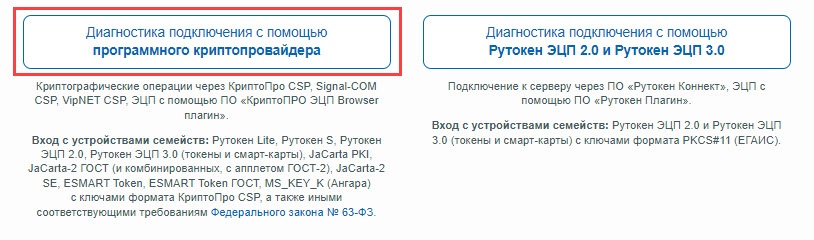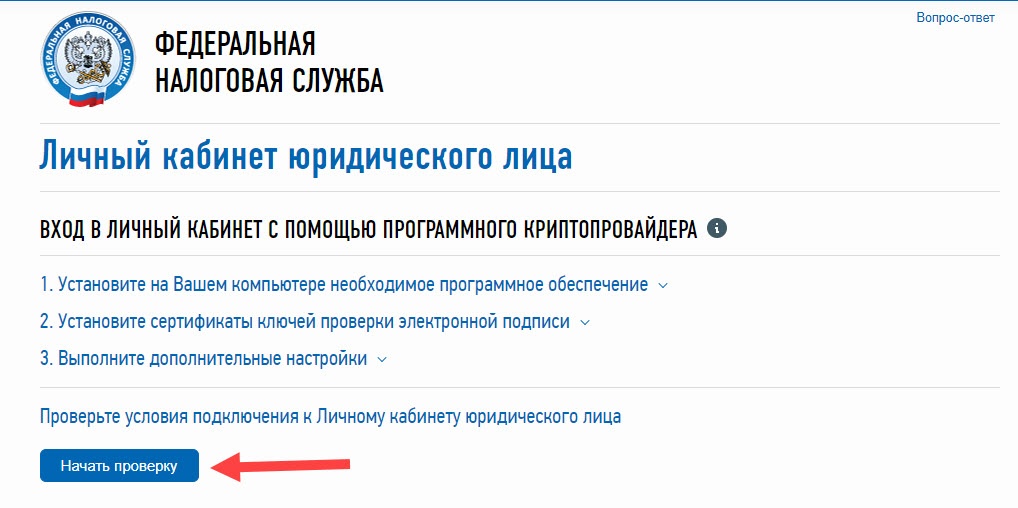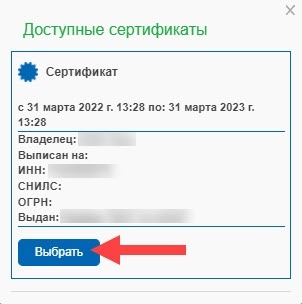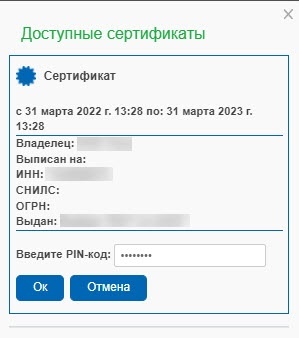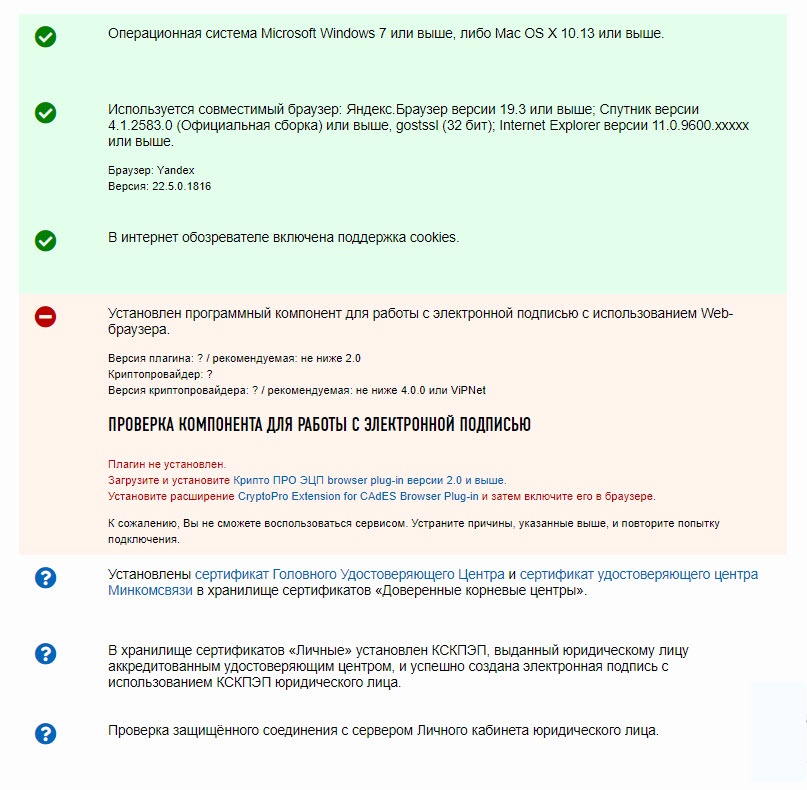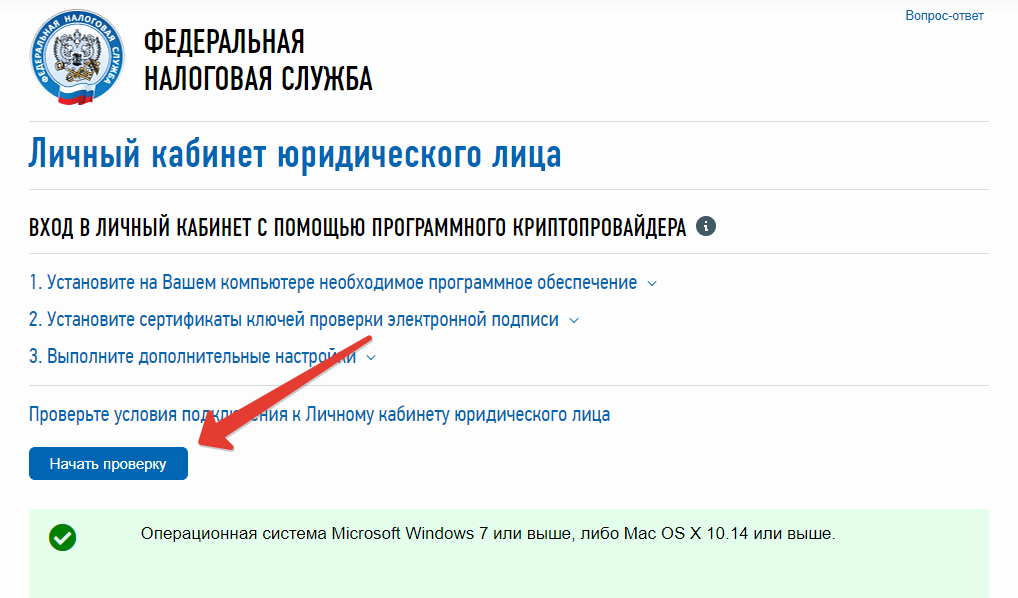Данная инструкция актуальна для сертификатов: - с контейнером формата КрипроПро CSP,
- с ФКН-контейнером формата КриптоПро CSP.
Для входа в личные личный кабинет юридического лица необходимо использовать один из браузеров: Для работы с сертификатами КриптоПро CSP необходимо загрузить и установить: - программа КриптоПро CSP 5.0 R2,
- приложение КриптоПро ЭЦП browse plug-in,
- расширение для браузера CryptoPro Extension for CAdES Browser Plug-in.
Подготовка к работеУстановка программы КриптоПро CSP 5.0 R2Чтобы получить доступ к дистрибутиву КриптоПро CSP, зарегистрируйтесь на сайте КриптоПро. Для этого введите свои данные в форме для регистрации: https://cryptopro.ru/user/register. После установите КриптоПро CSP: - Загрузите КриптоПро CSP 5.0 R2.
- Запустите процесс установки и следуйте указаниям установщика.
Установка приложения КриптоПро ЭЦП browser plug-in| Info |
|---|
| title | Для чего нужно приложение |
|---|
| Приложение осуществляет взаимодействие веб-страниц в вашем браузере с криптопровайдером в операционной системе и предназначено для создания и проверки электронной подписи на веб-страницах. |
Чтобы установить КриптоПро ЭЦП browser plug-in: - Перейдите по ссылке на сайт КриптоПро.
- На открывшейся странице нажмите на кнопку Скачать КриптоПро ЭЦП browse plug-in.
- Запустите процесс установки и следуйте указаниям установщика.
Установка расширения для браузера CryptoPro Extension for CAdES Browser Plug-in| Info |
|---|
| title | Для чего нужно расширение |
|---|
| Данное расширение позволяет создавать и проверять цифровые подписи с использованием КриптоПро ЭЦП Browser plug-in в браузерах на основе Chromium. |
Чтобы установить CryptoPro Extension for CAdES Browser Plug-in: - Перейдите по ссылке на сайт КриптоПро.
- На странице расширения нажмите Установить.
- Дождитесь окончания процесса установки.
| Tip |
|---|
| После всех установок перезагрузите компьютер. |
Вход в личный кабинетЧтобы войти в личный кабинет юридического лица: - Перейдите на страницу личного кабинета по ссылке https://www.nalog.gov.ru.
- На сайте выберите раздел Юридические лица.
- В этом разделе щелкните по ссылке Личный кабинет. В результате откроется страница Личный кабинет юридического лица.

Страница Личный кабинет юридического лица:
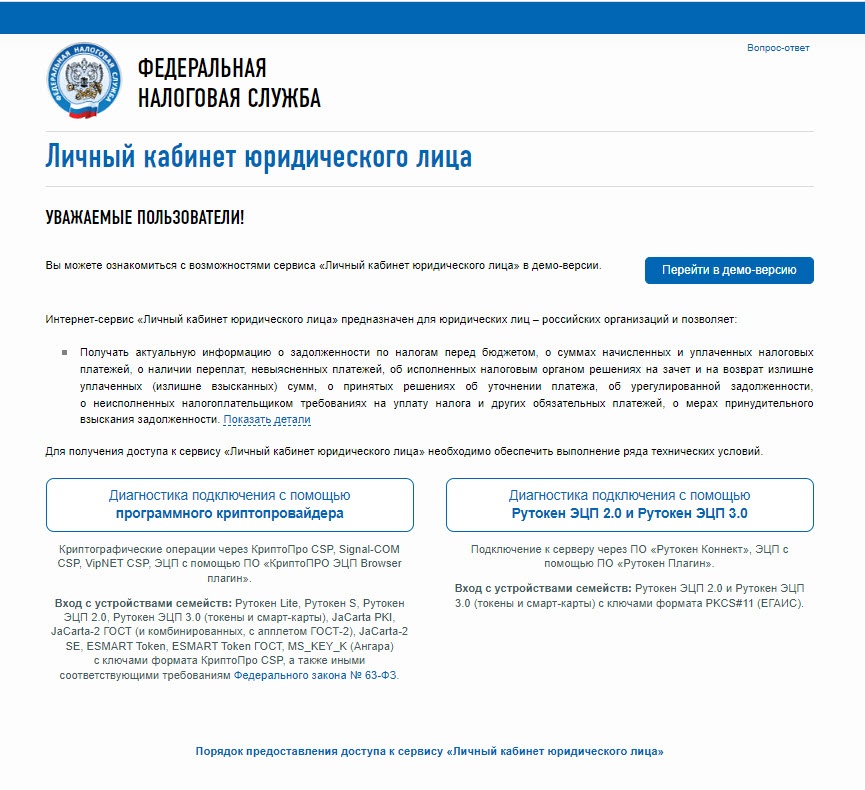
- Подключите Рутокен к компьютеру и нажмите Диагностика подключения с помощью программного криптопровайдера.
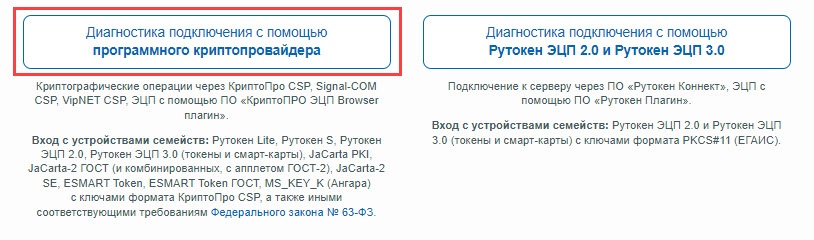
В результате в браузере откроется страница, на которой будет отображаться перечень всех необходимых для входа в личный кабинет компонентов. Нажмите Начать проверку.
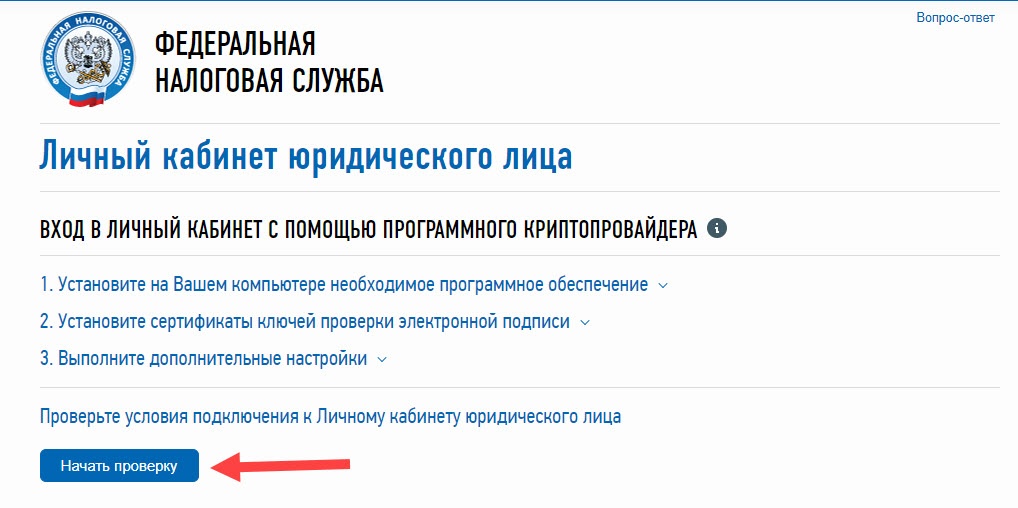 | Note |
|---|
| Если все необходимые компоненты есть в системе, то в браузере откроется окно для выбора сертификата.
Если каких-то компонентов будет не хватать, система выдаст ошибку в разделе "Статусы проверки" и попросит вас завершить установку всего необходимого ПО. |
- Выберите сертификат. В разделе Доступные сертификаты в подразделе с необходимым сертификатом нажмите Выбрать.
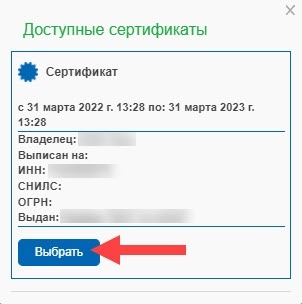
- Введите PIN-код Рутокена и нажмите Ок.
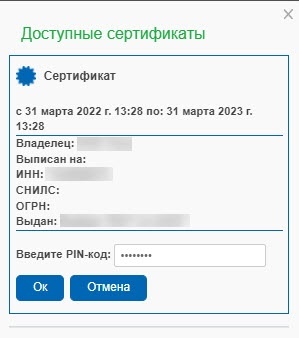
В результате на экране отобразится окно с удачно пройденными этапами проверки. Чтобы перейти в личный кабинет юридического лица: - Нажмите Перейдите в "Личный кабинет юридического лица".
- На странице Вход на сайт по сертификату щелкните по названию необходимого сертификата.
- Введите PIN-код Рутокена и нажмите Войти. В результате откроется страница личного кабинета юридического лица.
Статусы проверкиПри входе в личный кабинет ваш браузер и компьютер проверяются на наличие установленных программ и расширений. Для обозначения прохождения проверки используются разные статусы, их значения описаны в таблице ниже. Пример прохождения проверки: 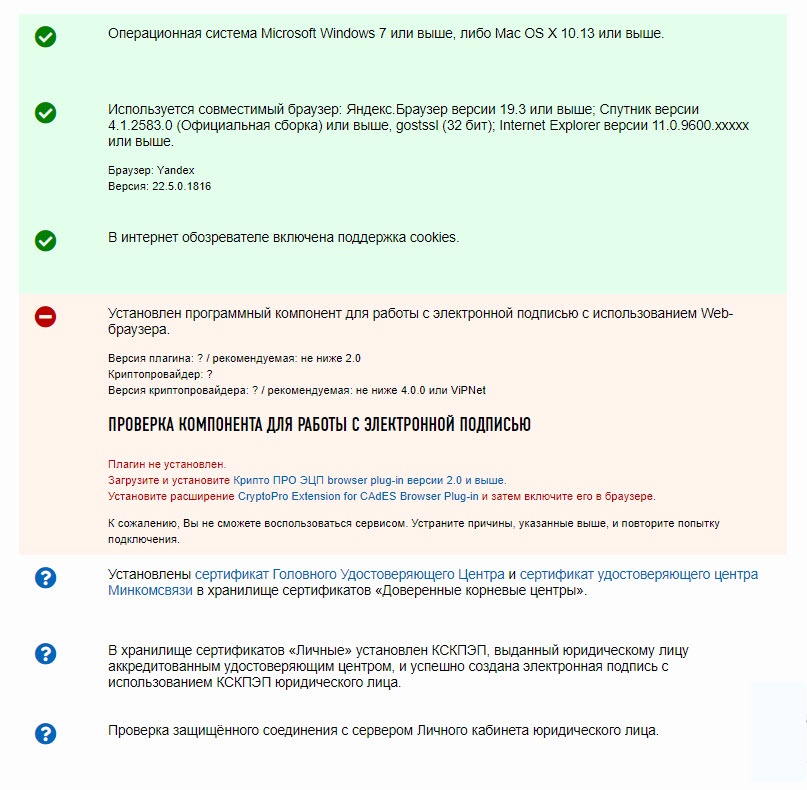
| Значение |
|---|
| Этот компонент есть в ОС или браузере
| | Этот компонент не найден ни в ОС, ни в браузере | | Этот компонент еще не прошел проверку |
- Если в разделе Проверка интернет обозревателя отображается статус
 , то используйте для входа один из рекомендованных браузеров: Яндекс.Браузер или Chromium-Gost. , то используйте для входа один из рекомендованных браузеров: Яндекс.Браузер или Chromium-Gost.
- Если в разделе Проверка компонента для работы с электронной подписью отображается статус
 , то это значит, что определенных компонентов не хватает для того, чтобы войти в личный кабинет. Необходимо установить недостающие компоненты и завершить настройку. , то это значит, что определенных компонентов не хватает для того, чтобы войти в личный кабинет. Необходимо установить недостающие компоненты и завершить настройку.
| Tip |
|---|
| После устранения всех ошибок нажмите Начать проверку еще раз. |
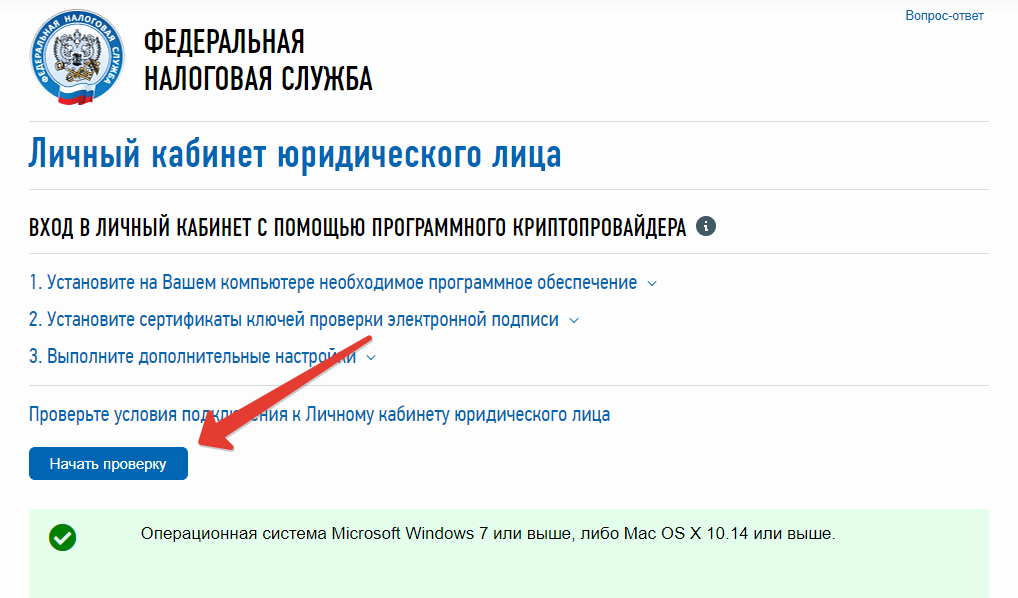
Следующим этапом следует проверка наличия сертификатов Головного УЦ и Минкомсвязи. Если их нет, ссылки на скачивание и установку также отобразятся в окне проверки. Скачайте и установите сертификаты. При установке обязательно поместите сертификаты в хранилище Доверенные корневые центры. Подробная инструкция по установке сертификатов от Минцифры России. |